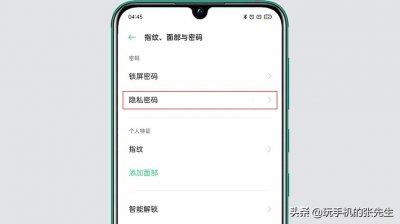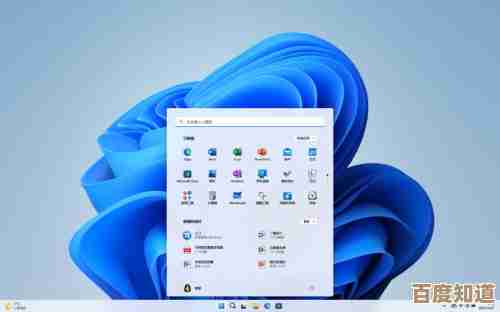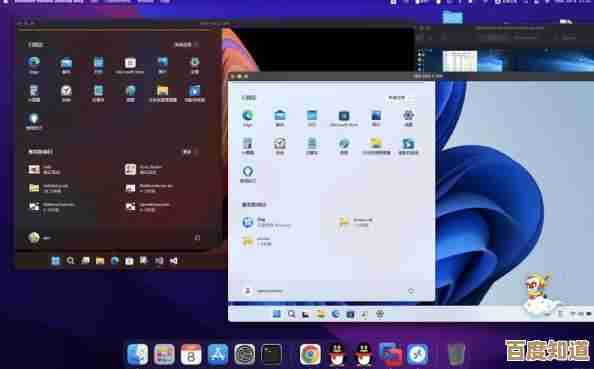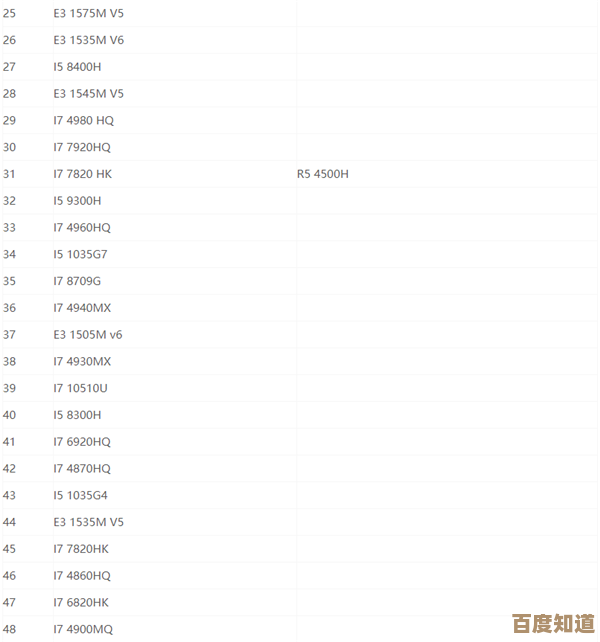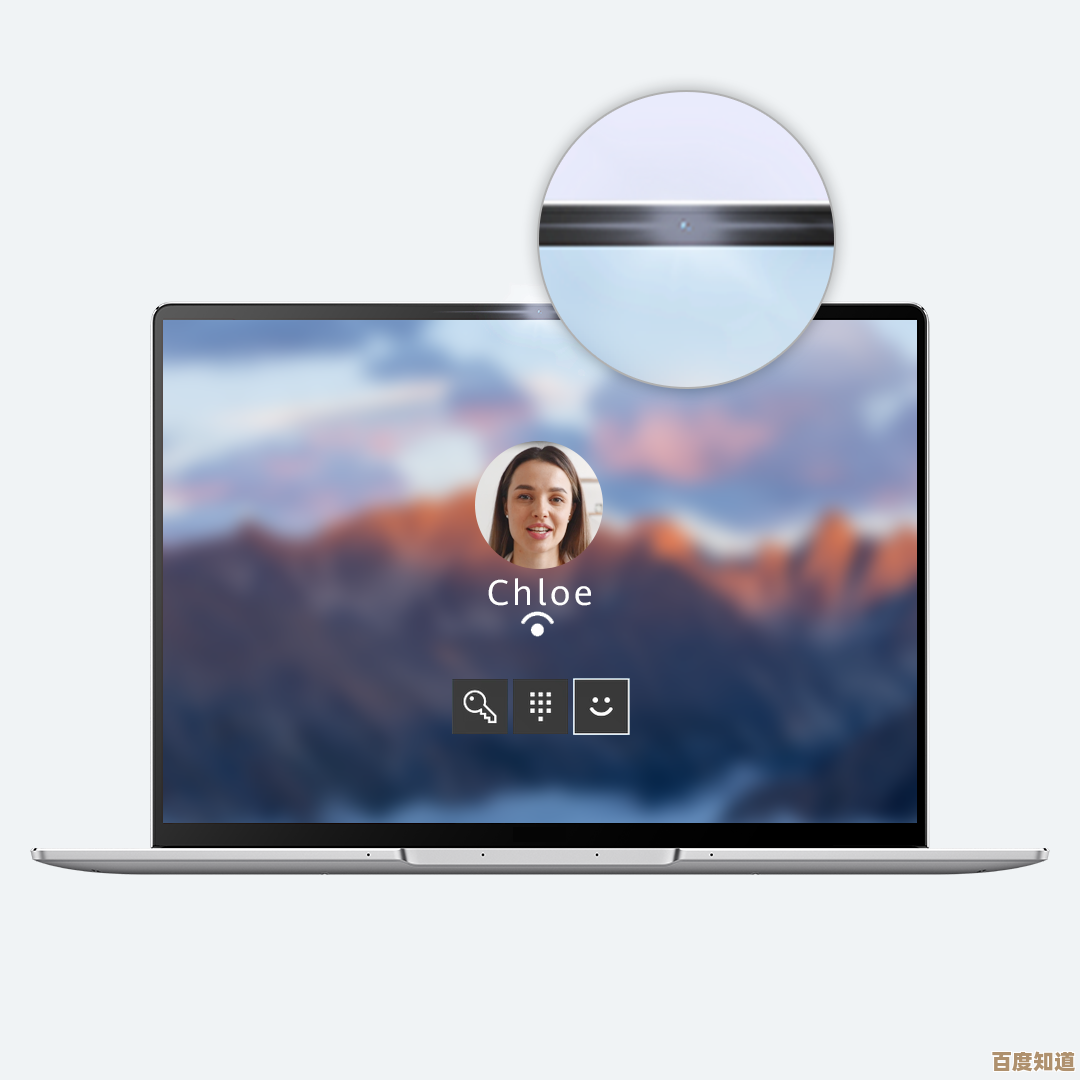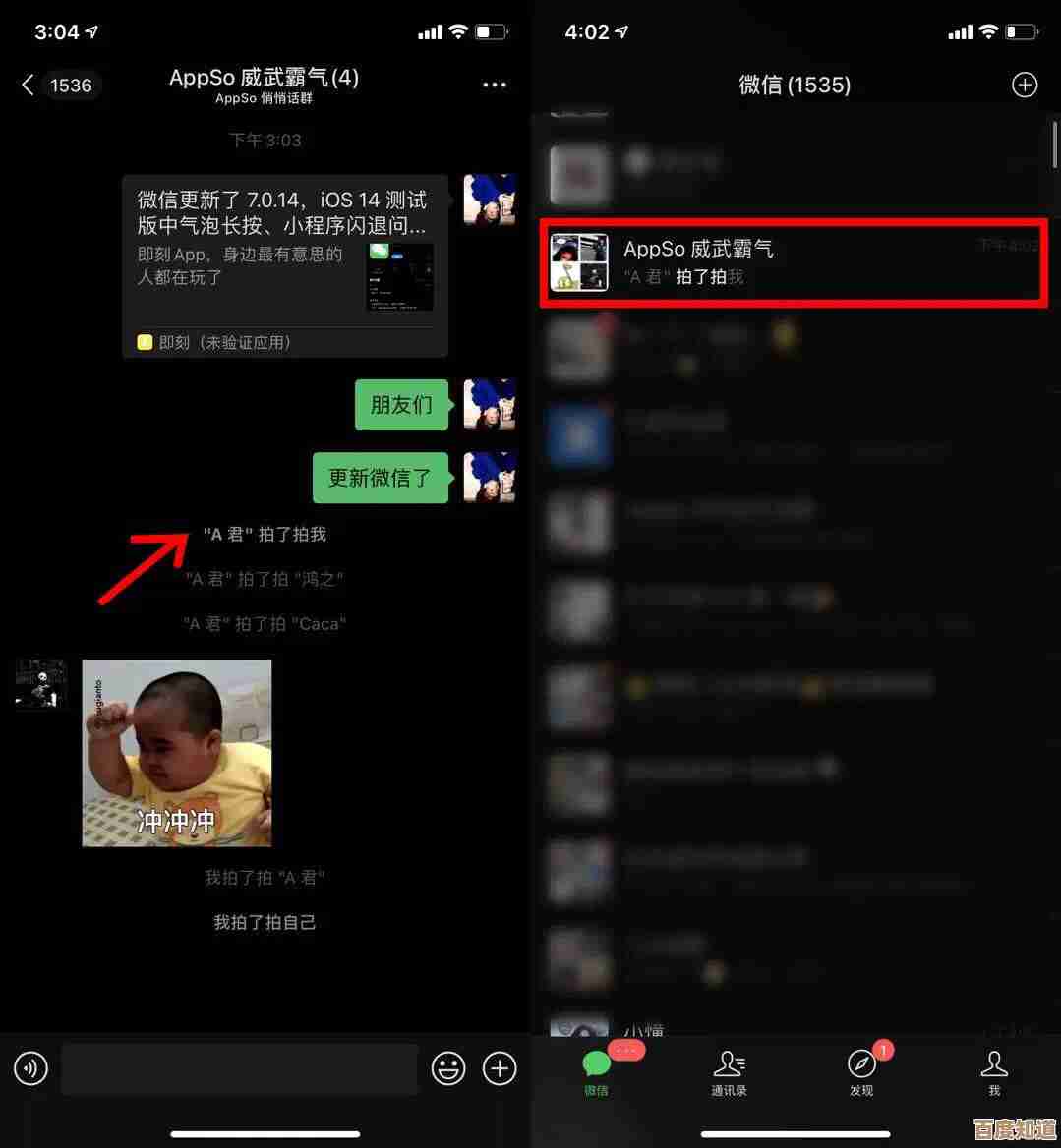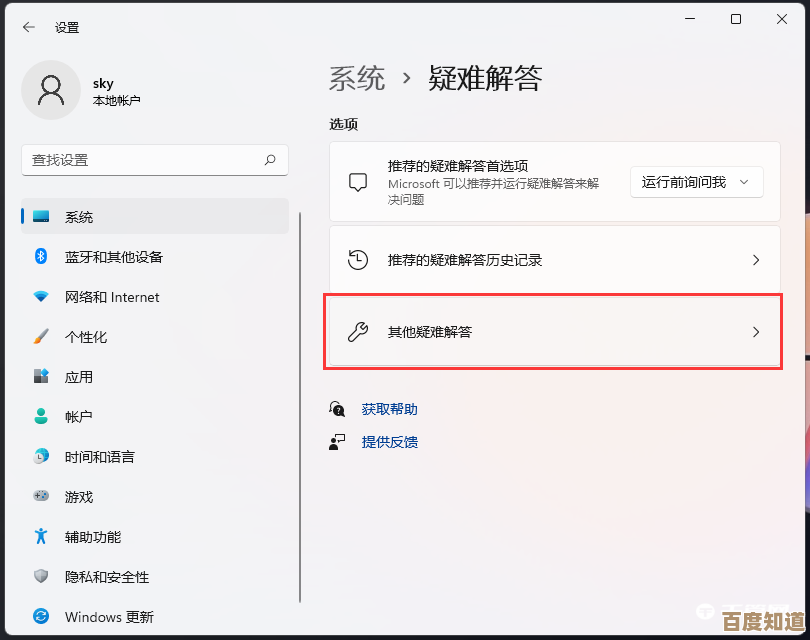Excel中快速计算平方根的详细步骤与实用方法解析
- 问答
- 2025-11-07 02:48:58
- 5
在Excel里算一个数的平方根,最直接、最常用的方法就是使用SQRT函数,这个函数的名字就是“平方根”的英文缩写,非常容易记,它的用法也简单得不能再简单了。
第一步:理解SQRT函数
SQRT函数就一个任务:计算一个正数的正平方根,它的语法是 =SQRT(number),你只需要把想要求平方根的那个数字,或者包含那个数字的单元格地址,放在括号里就行了,你想算16的平方根,就直接输入 =SQRT(16),Excel会立刻告诉你答案是4。
第二步:开始实际操作 假设你现在打开了一个空白的Excel表格,想在A1单元格里输入一个数字,然后在B1单元格里显示它的平方根,你应该这么做:
- 在A1单元格里,随便输入一个正数,25。
- 用鼠标点一下B1单元格,让它成为活动单元格。
- 在B1单元格里输入等号“=”,这等于是在告诉Excel:“我准备要输入公式了”。
- 紧接着输入函数名“SQRT”,然后输入一个左括号“(”,这个时候,Excel通常会智能地提示你这个函数需要什么参数,非常贴心。
- 你需要指定要计算哪个数的平方根,最方便的办法是直接用鼠标去点一下A1单元格,你会看到B1单元格里的公式变成了
=SQRT(A1),你也可以手动输入A1。 - 输入右括号“)”,然后按键盘上的回车键(Enter)。 神奇的事情发生了,B1单元格里立刻显示出了数字5,也就是25的平方根,以后,不管你改变A1单元格里的数字为9、36还是144,B1单元格里的结果都会自动变成3、6或12。
第三步:处理特殊情况——负数怎么办?
如果你不小心在A1单元格里输入了一个负数,9,然后按回车键,B1单元格不会显示结果,而是会显示一个错误提示“#NUM!”,这是因为在实数范围内,负数是没有平方根的,Excel无法计算,所以用这个错误值来提醒你:“喂,你给我的数有问题!”
那如果工作中确实需要计算负数的平方根(比如涉及到复数计算),该怎么办呢?这时候就需要请出另一个函数了:IMSQRT函数,这个函数是专门用来计算复数的平方根的,它的用法和SQRT几乎一样,=IMSQRT(A1),当你对-9使用这个函数时,它会返回一个结果“3i”,这里的“i”就是虚数单位,绝大多数日常办公场景用不到这个函数,知道有这么一个工具能处理特殊情况就好。
第四步:探索更强大的方法——幂运算
除了SQRT函数,还有一个更底层的、更强大的方法可以用来计算平方根,那就是使用幂运算符,在数学上,求一个数的平方根,等价于求这个数的1/2次方,也就是0.5次方,在Excel里,计算幂次的运算符是“^”(键盘上数字6的上档键)。
计算A1单元格里数字的平方根,你也可以在B1单元格输入公式:=A1^(1/2),按回车后,得到的结果和 =SQRT(A1) 是完全一样的,这种方法非常灵活,因为你不光可以算平方根(二分之一次方),还可以轻易地计算立方根(三分之一次方,=A1^(1/3))、四次方根(=A1^(1/4))等等,如果你需要频繁计算各种方根,记牢这个“^”符号会非常高效。
第五步:实际应用场景举例 知道了怎么算,那在什么情况下会用到它呢?举个例子,假如你是个数学老师,正在制作学生成绩分析表,你有一列数据是每个学生多次小考成绩的方差(方差是衡量成绩波动程度的),方差本身单位不好理解,而方差的平方根就是“标准差”,它能更直观地反映成绩的波动,这时,你就可以用SQRT函数,快速地将一列方差值全部转换成标准差,让分析结果一目了然。 再比如,在几何计算中,已知一个正方形的面积,想快速求出它的边长,SQRT函数就是最得力的助手,你只需要把面积值输入单元格,然后用SQRT函数一下,边长就出来了。
总结一下
在Excel中计算平方根,核心就是掌握 SQRT 函数,你只需要记住 =SQRT(单元格地址) 这个简单的格式就够了,遇到负数记得它会报错,而想用一个方法搞定所有方根计算,就用幂运算符 ^,多在实际的表格中练习几次,比如算算面积和边长的关系,或者处理一些简单的数据分析,你就能非常熟练地运用这个功能了。
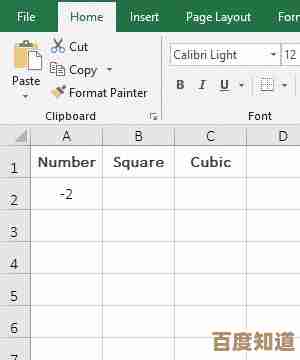
本文由凤伟才于2025-11-07发表在笙亿网络策划,如有疑问,请联系我们。
本文链接:http://www.haoid.cn/wenda/59475.html